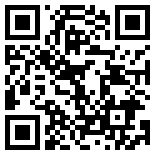首页 > 评测 > 珍珠壁虎——EFM32 Pearl Gecko Kit评测
珍珠壁虎——EFM32 Pearl Gecko Kit评测
- [导读]
- 在物联网嵌入式领域,Silicon Labs一直颇有建树。其自家的Gecko系列微控制器在功耗控制上一直做的不错;在软件环境方面,Silicon Labs今年还着重优化了自家开发软件Simplicity Studio。本文将带你走近珍珠壁虎开发套件,你也可以从中体会到Simplicity Studio的魅力。
Silicon Labs 的混合信号 MCU 在性能、尺寸、成本和功耗方面具有关键系统优势。Silicon Labs的10大微控制器技术特点如下图所示:

更详细的介绍还需访问官网相关资源,定有收获。笔者认为,Silicon Labs为开发者提供的参考资料非常丰富,还需开发者自行阅读体验。
1.4 安装驱动
在Windows系统下,通过开发套件提供的Micro-USB线连接PC和“珍珠壁虎”开发板,打开计算机设备管理器。如下:

安装驱动前设备管理器

在linux下,我们按照软件的安装说明执行安装命令即可。安装后,自动实现驱动安装,比Windows下方便多了。 之后启动软件,如下图所示,会自动在软件的设备管理器里显示已经连接到计算机的开发板,见下图Device。如果使用官方的集成开发环境建议在Linux下使用,这样逼格更高,编译速度更快,在驱动等各种设置上也更轻松容易,这里推荐使用的Linux为Ubuntu和Deepin,后者为国产的,强烈推荐,漂亮好用,装逼吊炸天。

安装完成后,就是升级软件,因为安装时候是没有提供开发支持的资源包的,资源包太大,需要安装好基础软件后,通过帮助的升级功能,完成开发资源包的安装工作。之后就可以玩了,在windows下和linux下是相同的。
1.5 DEMO测试
官方的集成开发环境提供了不少的DEMO程序用于学习和测试。这里选择其中两个进行测试。并通过视频演示一下如何新建一个工程文件。
1.6 开发环境与编程
前提已经提到了官方提供的集成开发环境Simplicity Studio V4,另外对于习惯使用Keil的同学也不用担心了,其实人家也是支持Keil开发的。
启动Keil5的pack 安装管理器,找到Silicon Labs 展开,如下图所示选择EFM32PG1B系列,在右边就会显示相关的资源,点击安装即可。

Keil pack安装管理器
由于该系列新品刚推出不久,目前Keil提供的pack版本是1.0。没有提供例程,相信很快在下一个版本会提供的。Pack支持包解压后如下图所示。

Keil提供的支持包目录结构
其实我们拿到这个东西应该先看什么呢?当然是说明了,就是那个emdoc文件夹下的东西,这也是学习该单片机软件系统的最佳参考。
对于没接触过该系列单片机的同学或许不知道如何下嘴品尝,小编也是,在经过多方搜索和摸索后,发现人家EFM32早就替我们考虑到难处了。官方有一个名字叫“EFM32 入门”的文档,编号为AN0009。中文版已经是三年前了,版本号Rev1.15,最新的英文版是 Rev1.19。可以互相参考。
在Linux下的安装开发软件可以参考软件的README文档。通常安装方式如下:
sudo apt-get update
sudo apt-get upgrade
cd SimplicityStudio_v4
sudo ./setup.sh
接下来讲解一下如何使用集成开发环境以及如何烧录代码。
第一步,启动软件,单击工程——新建——Silicon Labs MCU 工程,如下图所示:

第二步,完成上面操作后会弹出如下图所示窗口,选择你的开发板类型,选择主控芯片类型以及SDK版本,之后单击下一步Next:

第三步,弹出如下工程设置菜单,你可以选择工程的类型,空白的工程还是例程,还是基于库的空工程等,如下图所示,这里我们选择的是Example例程,单击下一步Next。

第四步,弹出例程工程选择菜单,我们选择一个,这里我选择的是文本显示的例程,继续Next。

-
- 本文系21ic原创,未经许可禁止转载!
网友评论
- 联系人:巧克力娃娃
- 邮箱:board@21ic.com
- 我要投稿
-
欢迎入驻,开放投稿
-

人均百万?英伟达中国员工收入曝光! 2024-08-29
-

《黑神话:悟空》玩家硬盘升级攻略:提升游戏体验,畅享3A大作 2024-08-29
-

数睿数据参加《系统与软件工程 低代码开发平台通用技术要求》国家标准编制 2024-08-29
- NRF52810蓝牙数字耳机找人定制
预算:¥30005天前
- 125KW模块式PCS软硬件外包开发
预算:¥1100000015小时前
- 12V汽车启动电源项目BMS设计
预算:¥50000023小时前
- 数据可视化软件 开发
预算:¥5000023小时前
- PLC项目调试修改
预算:¥100001天前
- 起动电机控制器开发
预算:¥1100001天前